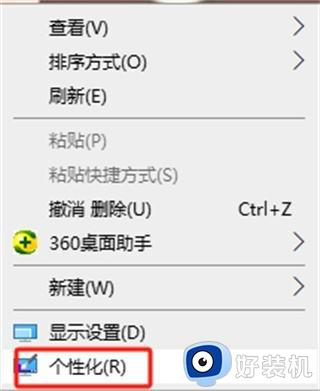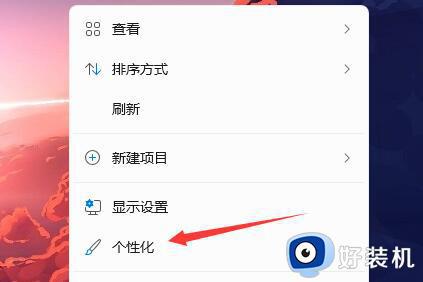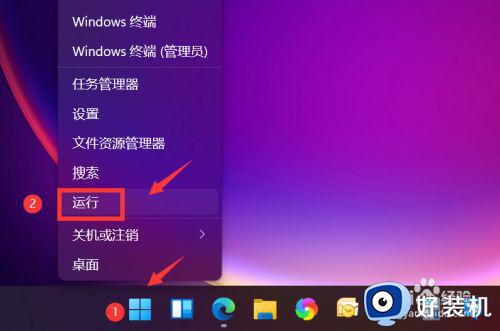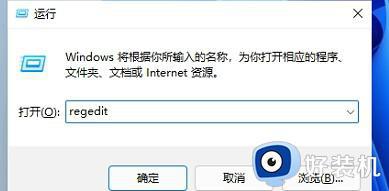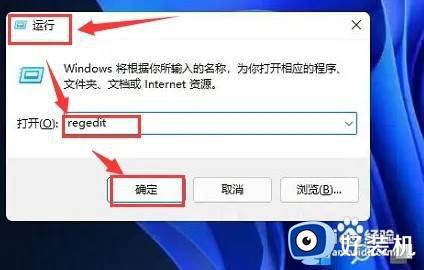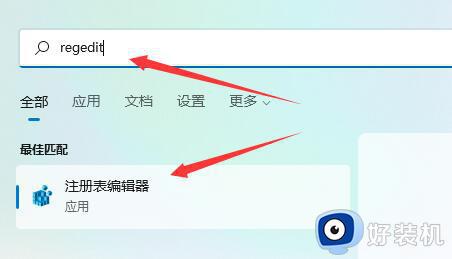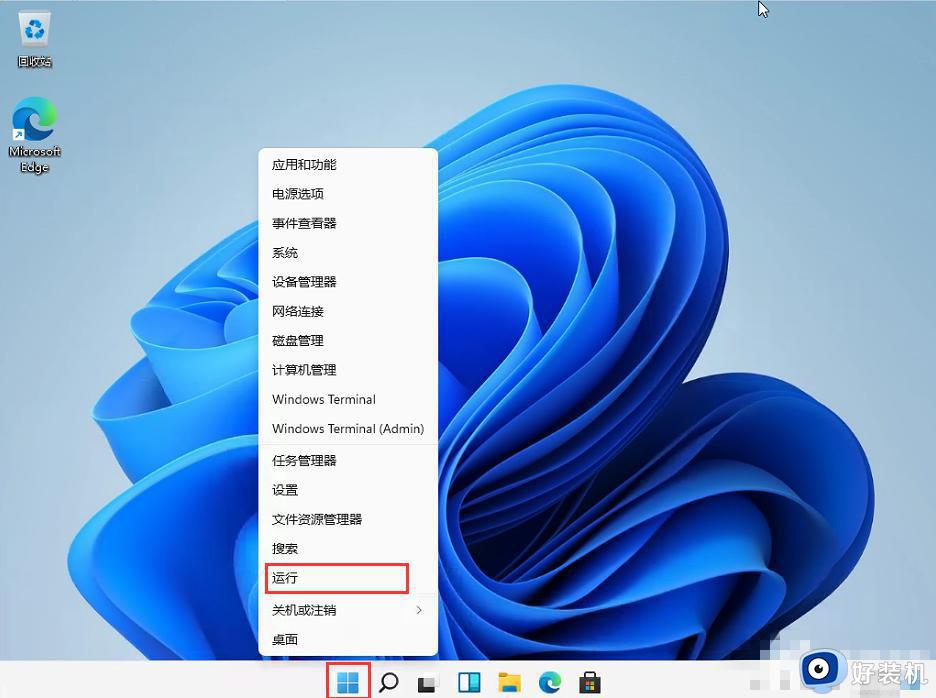window11怎么调整任务栏大小 window11如何更改任务栏大小
时间:2023-06-10 09:47:00作者:xinxin
很多用户在使用windows11中文版电脑的时候,也都有发现系统桌面底下的任务栏经过微软的重新设计,使得图标都变成居中模式,而有些用户觉得windows11系统默认任务栏占用空间过大,对此window11怎么调整任务栏大小呢?这里小编就来教大家window11更改任务栏大小设置方法。
具体方法:
1、Win11的任务栏大小,目前只能够使用注册表编辑器进行修改。
2、打开注册表后,定位到:
【HKEY_CURRENT_USERSoftwareMicrosoft WindowsCurrentVersionExplorerAdvanced】
3、然后在这里新建一个“TaskbarSi”的DWORD值。
4、然后数字“0”是小任务栏,“1”是中任务栏。“2”是大任务栏。
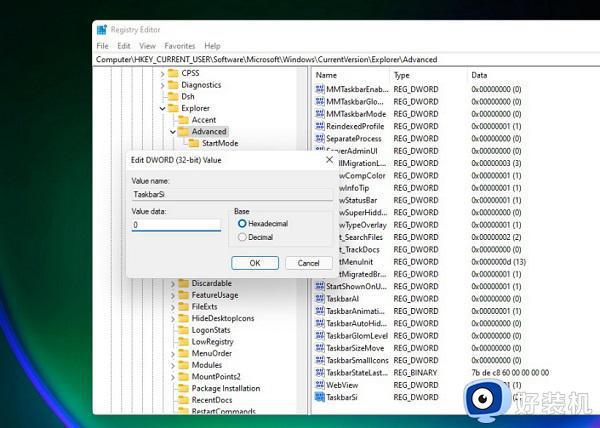
小任务栏↓

中任务栏↓
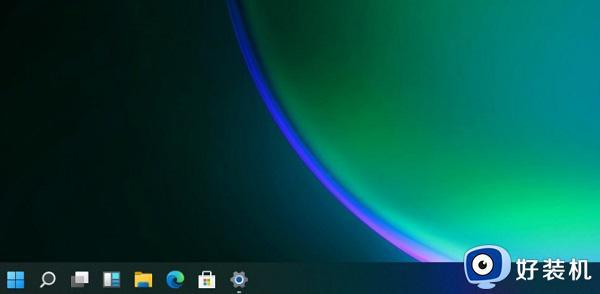
大任务栏↓
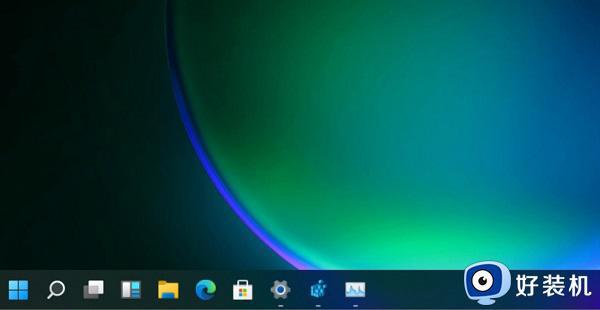
以上就是小编告诉大家的window11更改任务栏大小设置方法了,如果你也有相同需要的话,可以按照上面的方法来操作就可以了,希望本文能够对大家有所帮助。